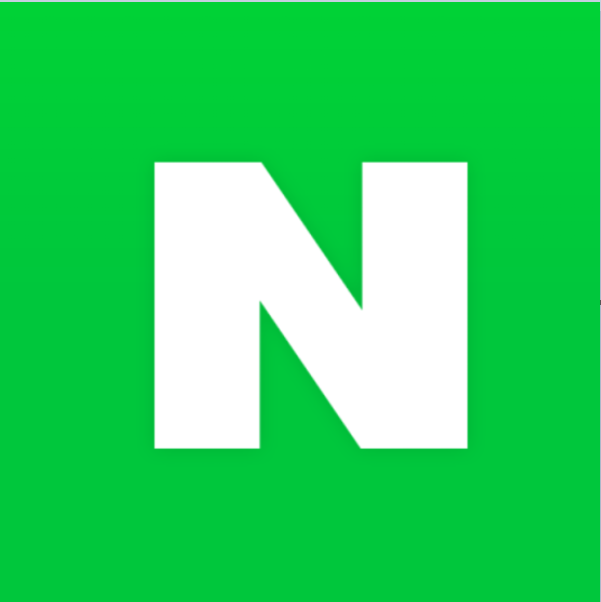
안녕하세요. 오늘 알아볼 내용은 네이버 웹툰 바로가기 만들기에 대해 알아볼 예정입니다. 네이버 웹툰은 국내 1위 웹툰 플랫폼인데요. 카카오페이지가 2등으로 국내 1, 2위를 다투고 있습니다.
네이버 웹툰으로 만화를 보면 꿀잼으로 시간 가는 줄 모르지만, 저장을 안 해놓으면 웹툰을 계속 검색해서 만화를 보셔야 하는 번거로움을 느낄 수 있습니다.
자 그럼 네이버 웹툰 바로가기 만드는 방법에 대해 알아보겠습니다.
1. 네이버 웹툰 홈페이지

네이버 웹툰의 홈페이지 모습입니다. 여러 가지 만화들을 재밌게 볼 수 있는 사이트죠. 정말 웹툰을 보다 보면 시간 가는 줄 모르고 빠져드는 경우가 많습니다.
그만큼 요즘 웹툰들은 퀄리티도 좋고, 스토리 또한 매우 좋습니다.
2. 개인적 취향 웹툰 추천
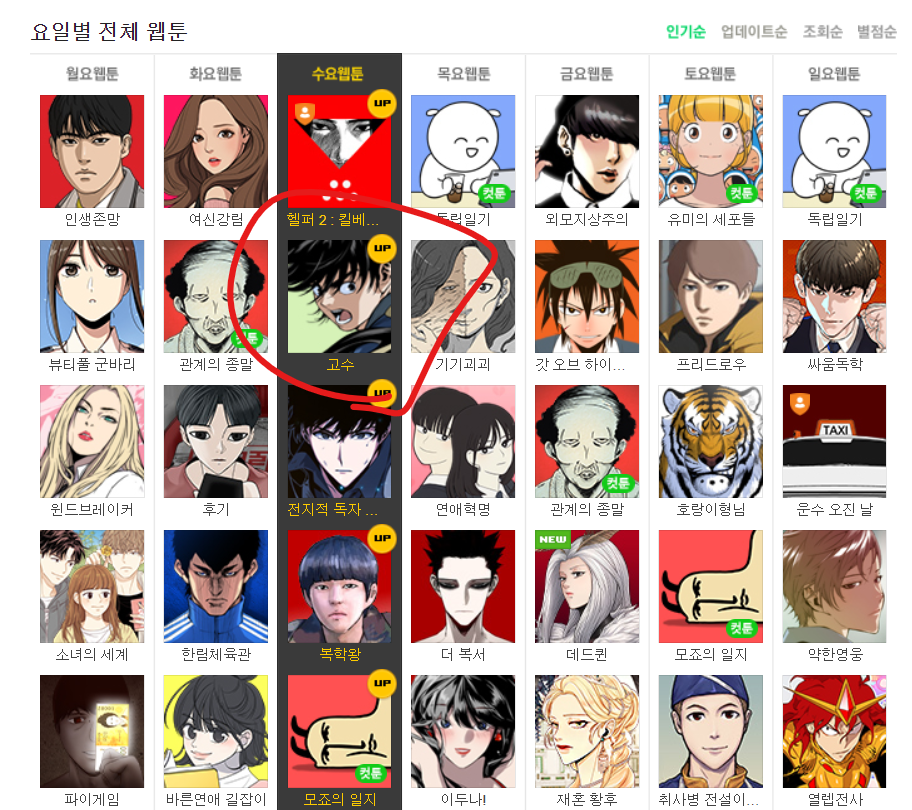
저도 웹툰을 좋아하는데요. 저는 개인적으로 요일 웹툰 중에 "고수"를 좋아합니다. 개인적으로 무협 웹툰을 좋아하는 데다가 그림이나 스토리가 아주 좋습니다. 무협을 좋아하시는 분들은 "고수"를 꼭 보세요.
그 외에 네이버 웹툰을 보는 방법은 아주 간단합니다. 그냥 마음에 드는 웹툰을 선택하신 후 클릭만 하시면 됩니다. 완결이 되지 않은 만화들은 무료로 감상할 수 있기 때문입니다.
3. 네이버 웹툰 바로가기 만들기 (크롬)
네이버 웹툰 : comic.naver.com/webtoon/weekday.nhn

위에 노란 박스에 주소를 복사해서 인터넷 주소창에 입력하시고, 전체 선택 "컨트롤 + A"를 하신 후 바탕화면에 드래그에서 가져다 놓으시면 됩니다.

그렇게 하시면 이런 식으로 바로가기 아이콘을 만드실 수 있습니다. 만들어진 아이콘을 더블클릭하시면, 짜잔 아래와 같이 네이버 웹툰이 바로 열리게 됩니다.

4. 네이버 웹툰 바로가기 만들기 (인터넷 익스플로러)
네이버 웹툰 : comic.naver.com/webtoon/weekday.nhn

아까와 마찬가지로 노란 박스의 주소를 복사해서 익스플로러 주소창에 입력해 줍니다. 그러면 네이버 웹툰 화면으로 이동하게 됩니다.
인터넷 익스플로러 같은 경우는 크롬과 다르게 왼쪽 위에 빨간색으로 동그라미 친부분 보이시나요? 그 녹색 지도같이 생긴 부분을 가지고 움직이셔야 합니다.

녹색 지도 모양의 아이콘 위에 마우스를 올리셔서 바탕화면에 드래그를 해주셔야 합니다. 그러면 바탕화면에 웹툰 바로가기 아이콘이 만들어집니다. 클릭하시면 바로 네이버 웹툰으로 이동하겠죠?

짜잔 완성된 모습입니다. 어떠신가요? 어렵진 않으시죠?
이제는 네이버 웹툰을 계속 검색해서 보시지 마시고, 바탕화면에 즐겨찾기를 해놓고 편하게 그때그때 보시기 바랍니다.
5. 휴대폰으로도 바로가기 가능한가요?
네. 가능합니다. 대신에 휴대폰은 바로가기 개념이 아니라 애플리케이션을 다운로드하여서 사용하셔야 하는데요.


앱스토어에서 네이버 웹툰을 검색합니다. 그리고 오른쪽 모양의 웹툰을 선택하시고 설치버튼을 클릭해 주셔야 합니다. 저는 이미 설치가 되어 있어서 열기 버튼으로 나오네요.

설치가 완료된 후 네이버웹툰에 접속하시면 다음과 같이 네이버웹툰을 직접 이용하실 수 있습니다.
어떠신가요? 간단하죠?
감사합니다^^
'Windows > 일반' 카테고리의 다른 글
| 네이버 부동산 매물 (0) | 2020.10.09 |
|---|---|
| www.naver.com 네이버 바로가기 (0) | 2020.10.09 |
| 네이버 홈페이지 바로가기 만들기! (2) | 2020.10.04 |
| [windows10] 윈도우10 노트북 터치패드 켜기/끄기 설정방법 (0) | 2020.09.20 |
| 윈도우/Windows 구글 크롬(Chrome) 다운로드 위치(폴더) 설정 하기 ~! (0) | 2013.01.17 |



